Вопрос
Проблема: как исправить ошибку Microsoft Outlook 0x800CCC1A?
Я постоянно получаю эту ошибку в Outlook. он повторяется, когда я отправляю или получаю, и он постоянно. Ошибка. Ваш сервер не поддерживает указанный вами тип шифрования, имеет код 0x800CCC1A, и я не понимаю, почему это здесь и что делать. Я не знаю, как изменить или ввести настройки сервера, которые здесь явно не подходят. Вы можете помочь?
Решенный ответ
Ошибка Microsoft Outlook 0x800CCC1A возникает, когда проблема связана с синхронизацией между входящими и исходящими серверами. Пользователи
[1] заявите, что проблема возникает часто, если не каждый раз, при использовании клиента веб-почты Outlook.[2] Это программное обеспечение имеет свою долю проблем и ошибок при отправке или получении электронных писем, которые могут возникнуть у большинства пользователей.Проблема может вызвать конкретное всплывающее окно с ошибкой Microsoft Outlook 0x800CCC1A и указанием на сбой подключения к серверу. В сообщении указано, что проблема возникла из-за неправильного типа шифрования и неправильного порта. Это одна из причин ошибки.
Еще одна возможная причина, по которой пользователи сталкиваются с этой ошибкой Microsoft Outlook 0x800CCC1A, - это поврежденный профиль клиента Outlook. Если профиль поврежден или поврежден, проблема возникает и не исчезнет, пока повреждение не будет исправлено. Вредоносное ПО[3] могут вызывать такие проблемы, или даже сторонние приложения, антивирусные инструменты и другие программы могут вызывать различные ошибки в системе.
Поскольку существует несколько возможных причин ошибки, можно исправить ошибку Microsoft Outlook 0x800CCC1A, но вам необходимо определить ее триггер. Быстрая проверка системы и устранение неполадок или даже метод исправления могут включать в себя устранение повреждений системы с помощью ReimageСтиральная машина Mac X9. Если эта проверка ничего не показывает, воспользуйтесь указанными ниже ручными решениями.
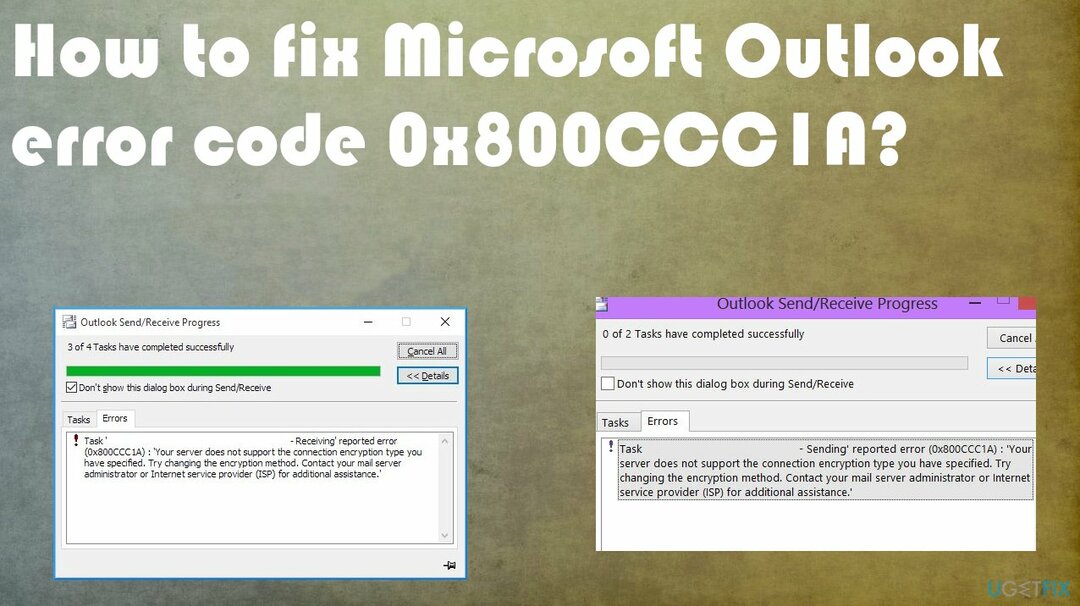
1. Настроить SSL-шифрование
Для восстановления поврежденной системы необходимо приобрести лицензионную версию Reimage Reimage.
- Запуск MS Outlook.
- Нажмите на Файл а затем нажмите на Настройки аккаунта кнопка.
- Выберите Электронная почта вкладка, а затем Двойной щелчок в учетной записи, в которой вы хотите внести изменения.
- Нажмите на Больше настроек.
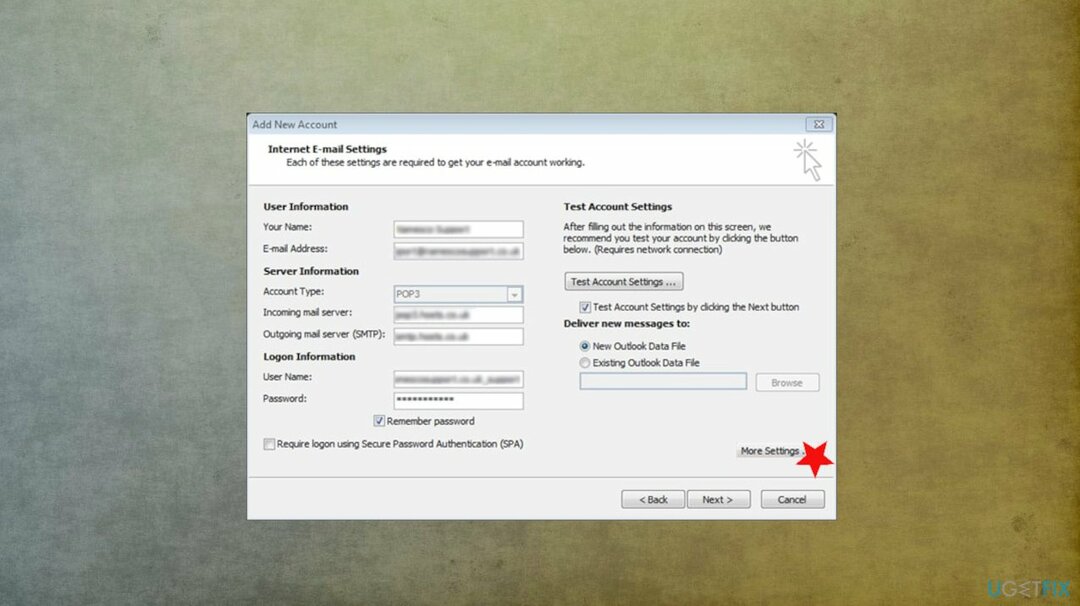
- Нажать на Передовой на вкладке, затем снимите флажок рядом с «Этот сервер требует шифрованного соединения (SSL)» и нажмите «ОК».
2. Измените настройки порта, чтобы исправить ошибку Microsoft Outlook 0x800CCC1A
Для восстановления поврежденной системы необходимо приобрести лицензионную версию Reimage Reimage.
- Перейти к вашей Настройки аккаунта.
- Выберите свою учетную запись и нажмите Изменять.
- Нажмите на Больше настроек а затем переключитесь на Передовой таб.
- Удостовериться SSL выбирается из раскрывающегося списка перед Используйте следующий тип зашифрованного соединения.
- Измените значение порта для IMAP к 993 и SMTP к 587.
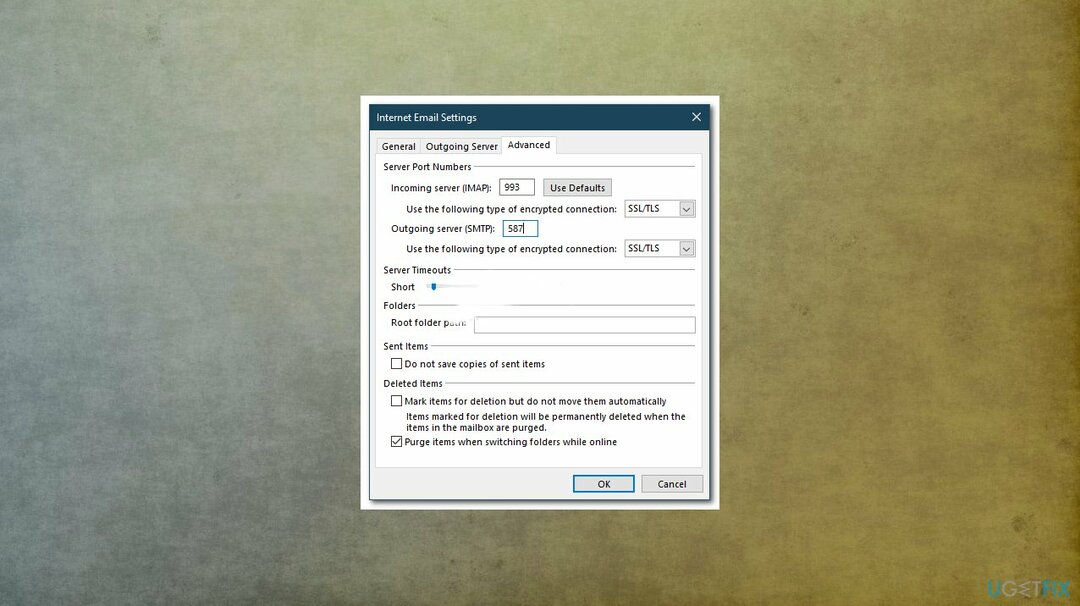
- Изменять SMTP тип шифрования для STARTTLS.
- Нажмите В ПОРЯДКЕ а затем перезапустите Перспективы.
3. Используйте инструмент восстановления Outlook
Для восстановления поврежденной системы необходимо приобрести лицензионную версию Reimage Reimage.
- Открытым Проводник и отправляйся в \ Program Files \ Microsoft Office \ Office 12 папка
- Теперь щелкните scanpst.exe и выберите поврежденный файл .pst.
- Нажмите на Начинать ремонтирую это.
- Как только ошибка будет исправлена, вы получите сообщение «Ремонт завершен».
4. Запустите сканирование SFC, чтобы исправить ошибку Microsoft Outlook 0x800CCC1A
Для восстановления поврежденной системы необходимо приобрести лицензионную версию Reimage Reimage.
- Зайдите в Поиск и введите Командование или CMD.
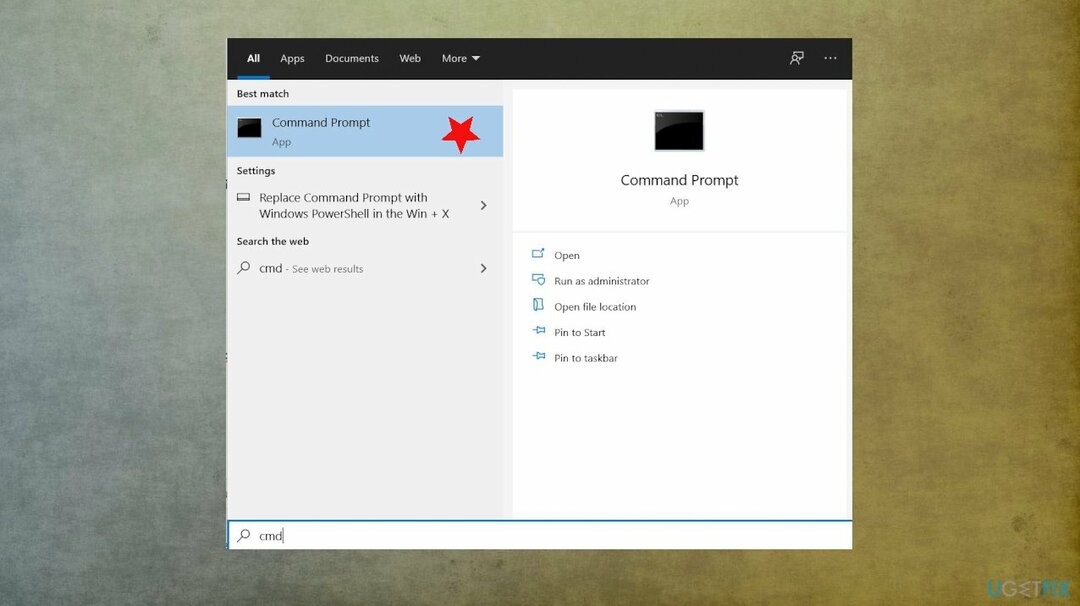
- Откройте его с правами администратора.
- Появится черное окно с мигающим курсором.
- Тип sfc / scannow и ударил Входить.
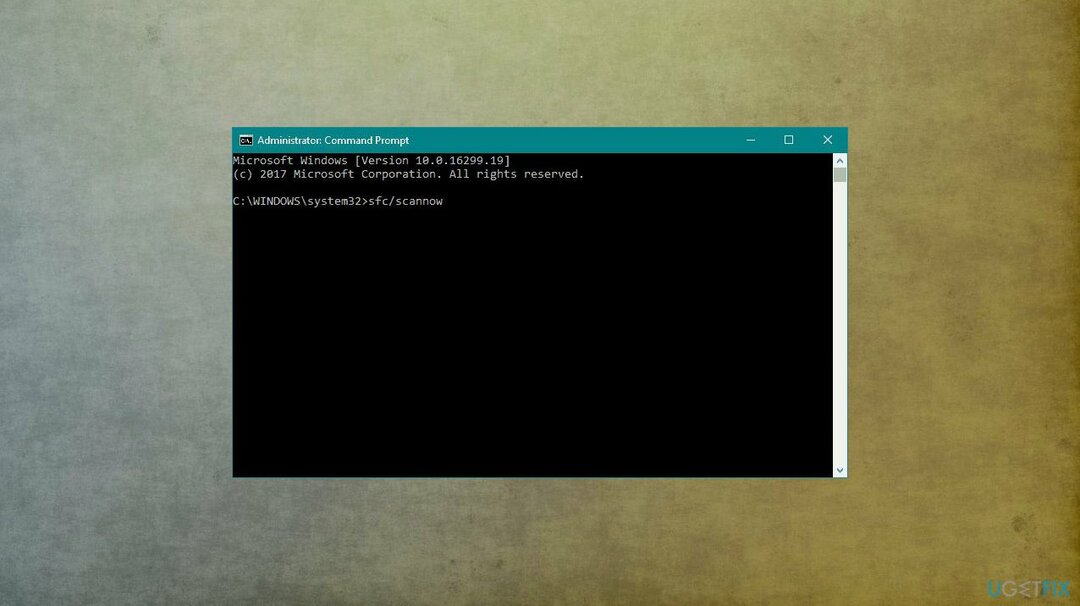
- Теперь сканирование начинается, и все ошибки будут исправлены автоматически, если таковые будут обнаружены.
- Перезапустите Microsoft Outlook и проверьте, не возникает ли снова ошибка отправки-получения.
Исправляйте ошибки автоматически
Команда ugetfix.com делает все возможное, чтобы помочь пользователям найти лучшие решения для устранения их ошибок. Если вы не хотите бороться с методами ручного ремонта, используйте автоматическое программное обеспечение. Все рекомендованные продукты были протестированы и одобрены нашими профессионалами. Инструменты, которые можно использовать для исправления ошибки, перечислены ниже:
Предложение
сделай это сейчас!
Скачать FixСчастье
Гарантия
сделай это сейчас!
Скачать FixСчастье
Гарантия
Если вам не удалось исправить ошибку с помощью Reimage, обратитесь за помощью в нашу службу поддержки. Сообщите нам все подробности, которые, по вашему мнению, нам следует знать о вашей проблеме.
Этот запатентованный процесс восстановления использует базу данных из 25 миллионов компонентов, которые могут заменить любой поврежденный или отсутствующий файл на компьютере пользователя.
Для восстановления поврежденной системы необходимо приобрести лицензионную версию Reimage инструмент для удаления вредоносных программ.

Запретить веб-сайтам, интернет-провайдерам и другим сторонам отслеживать вас
Чтобы оставаться полностью анонимным и не допустить, чтобы интернет-провайдер и правительство от шпионажа на вас, вы должны использовать Частный доступ в Интернет VPN. Это позволит вам подключаться к Интернету, оставаясь полностью анонимным, за счет шифрования всей информации, предотвращения трекеров, рекламы, а также вредоносного контента. Самое главное, вы остановите незаконную слежку, которую за вашей спиной проводят АНБ и другие правительственные учреждения.
Быстро восстанавливайте потерянные файлы
Непредвиденные обстоятельства могут произойти в любой момент при использовании компьютера: он может выключиться из-за отключения электроэнергии, Может возникнуть синий экран смерти (BSoD) или случайные обновления Windows могут произойти на машине, когда вы ушли на несколько минут. минут. В результате ваши школьные задания, важные документы и другие данные могут быть потеряны. К восстанавливаться потерянные файлы, вы можете использовать Восстановление данных Pro - он ищет копии файлов, которые все еще доступны на вашем жестком диске, и быстро их извлекает.